Ve výchozím nastavení, když se systém Linux pokusí komunikovat se síťovou adresou, počítač odešle požadavek na výchozí bránu. Výchozí bránou je obvykle router, který dokáže převzít požadavek systému a předat jej dalšímu skoku, ať už je to kdekoli.
Toto chování lze potlačit přidáním jedné nebo více statických tras do počítače se systémem Linux. Taková konfigurace může být žádoucí, pokud má síť více sítí a směrovačů a uživatel potřebuje dát počítači pokyn, jakým způsobem má směrovat určitý provoz.
Distribuce založené na Red Hatu, jako je AlmaLinux, mohou používat nmcli nástroj příkazového řádku pro konfiguraci statických tras spolu s ip route příkaz a ruční konfigurace souborů ifcfg. Případně můžete k použití konfigurace použít nainstalované desktopové prostředí. V této příručce projdeme pokyny krok za krokem pro přidání statických tras na AlmaLinux pomocí metod příkazového řádku i GUI. Tyto pokyny platí bez ohledu na to, zda jste čerstvě nainstalovali AlmaLinux nebo jste migrovali z CentOS na AlmaLinux.
V tomto tutoriálu se naučíte:
- Jak přidat trasu pomocí příkazu nmcli
- Jak přidat trasu pomocí příkazu ip route
- Jak přidat trasu pomocí souborů ifcfg
- Jak přidat trasu přes GUI GNOME
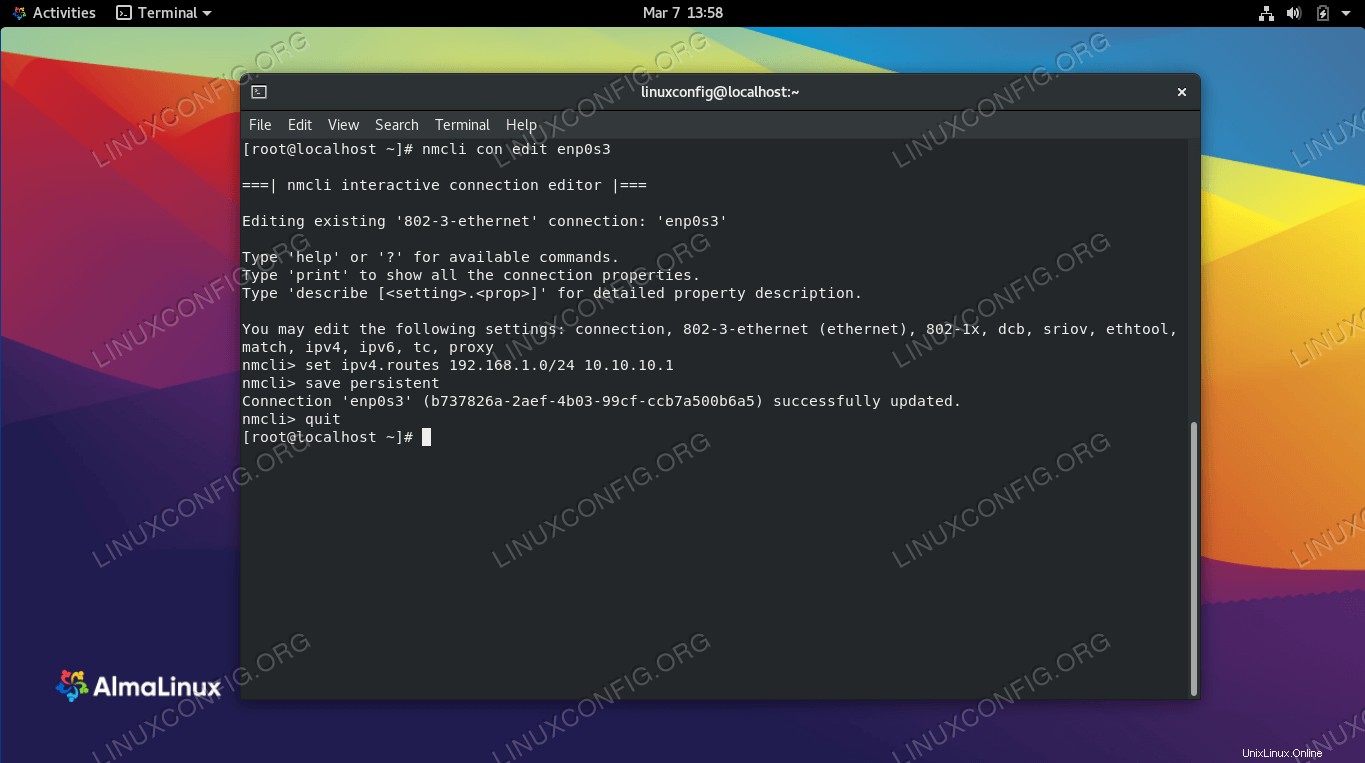 Přidání nové statické trasy v AlmaLinux
Přidání nové statické trasy v AlmaLinux
| Kategorie | Požadavky, konvence nebo použitá verze softwaru |
|---|---|
| Systém | AlmaLinux |
| Software | nmcli, GNOME |
| Jiné | Privilegovaný přístup k vašemu systému Linux jako root nebo prostřednictvím sudo příkaz. |
| Konvence | # – vyžaduje, aby dané linuxové příkazy byly spouštěny s právy root buď přímo jako uživatel root, nebo pomocí sudo příkaz$ – vyžaduje, aby dané linuxové příkazy byly spouštěny jako běžný neprivilegovaný uživatel |
Jak přidat trasu pomocí příkazu nmcli
Jedním ze způsobů, jak přidat statickou trasu na AlmaLinux, je použití nástroje příkazového řádku nmcli společnosti NetworkManager. Můžete použít buď nmcli příkaz nebo interaktivní editor nmcli. Níže se podíváme na obě metody.
Následující příkaz bude směrovat provoz určený pro 192.168.1.0/24 podsítě k bráně umístěné na 10.10.10.1 . Místo našich příkladů samozřejmě nahraďte své vlastní hodnoty, včetně názvu vašeho síťového rozhraní.
# nmcli připojení upravit enp0s3 +ipv4.routes "192.168.1.0/24 10.10.10.1"
K aplikaci stejné konfigurace můžeme také použít interaktivní editor nmcli. Spusťte editor pomocí následujícího příkazu, přičemž nezapomeňte použít název síťového rozhraní, které chcete konfigurovat.
# nmcli con edit enp0s3
Poté použijte novou trasu.
nmcli> nastavit ipv4.routes 192.168.1.0/24 10.10.10.1nmcli> uložit persistentConnection 'enp0s3' (b737826a-2aef-4b03-99cf-ccb7a500b6namcli> úspěšně aktualizováno.quiJak přidat trasu pomocí příkazu ip route
Chcete-li přidat novou trasu s
ip routepříkaz, použijte následující syntaxi příkazu. Tento příklad bude směrovat provoz určený pro192.168.1.0/24podsítě k bráně umístěné na10.10.10.1na rozhraníenp0s3.# ip route add 192.168.1.0/24 přes 10.10.10.1 enp0s3Chcete-li zobrazit nakonfigurované trasy, můžete použít následující příkaz.
# ip route showJak přidat trasu pomocí souborů ifcfg
Dalším způsobem, jak přidat statickou trasu, je přímou úpravou konfiguračních souborů rozhraní. Tyto soubory jsou uloženy v
/etc/sysconfig/network-scripts/adresář. Upravte soubor v tomto adresáři s názvemroute-enp0s3, ale místo našeho příkladu nahraďte název svého vlastního rozhraní.# nano /etc/sysconfig/network-scripts/route-enp0s3Proveďte změny na prvním řádku v tomto souboru a přidejte trasu pomocí následující syntaxe z našich předchozích příkladů.
192.168.1.0/24 přes 10.10.10.1 dev enp0s3Aby se změny projevily, budete muset restartovat síť.
Jak přidat trasu přes GUI GNOME
Pokud máte na AlmaLinuxu nainstalované výchozí GUI GNOME, je velmi snadné přidat novou trasu do síťového rozhraní.
- Klikněte na oblast nastavení v pravém horním rohu hlavního panelu. Vyberte síťové rozhraní, které chcete upravit, a otevřete jeho nastavení.
Otevřete nastavení síťového rozhraní
- Klikněte na ikonu nastavení ozubeného kola.
Kliknutím na ozubené kolo otevřete konfigurační nabídku
- Vyberte kartu IPv4 nebo IPv6 podle toho, kterou chcete konfigurovat. Poté přidejte své vlastní trasy do části „trasy“. Až budete s novým nastavením spokojeni, klikněte na použít a zavřete nabídku nastavení.
Konfigurace statických tras
Úvahy na závěr
V této příručce jsme viděli několik způsobů, jak přidat statickou trasu na AlmaLinux pomocí příkazového řádku a GUI. AlmaLinux nám poskytuje mnoho způsobů, jak nakonfigurovat statické cesty, takže si můžeme vybrat ten, který považujeme za nejvhodnější. Osobně považuji interaktivní editor nmcli a GNOME za nejjednodušší metody. Doufejme, že to přivede váš provoz tam, kam má.
AlmaLinux